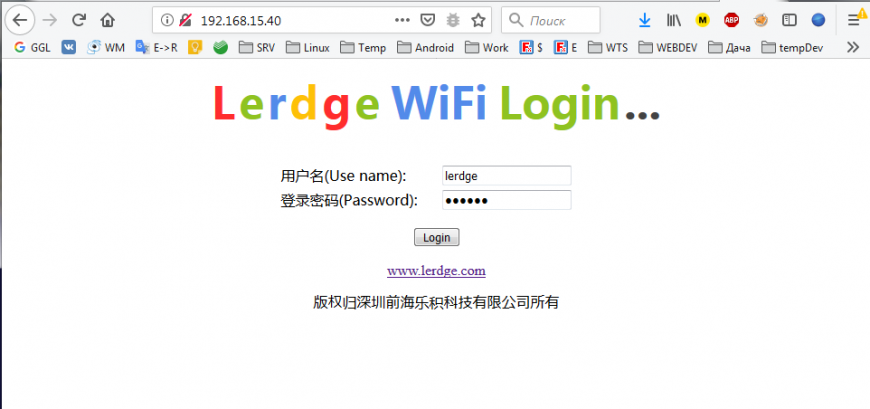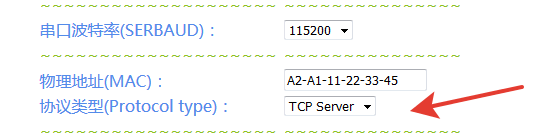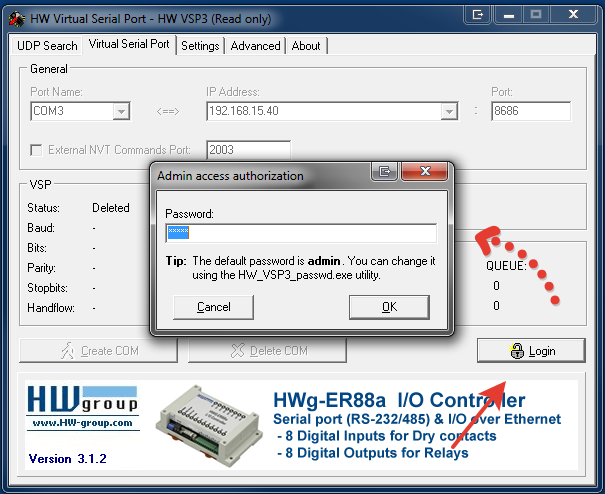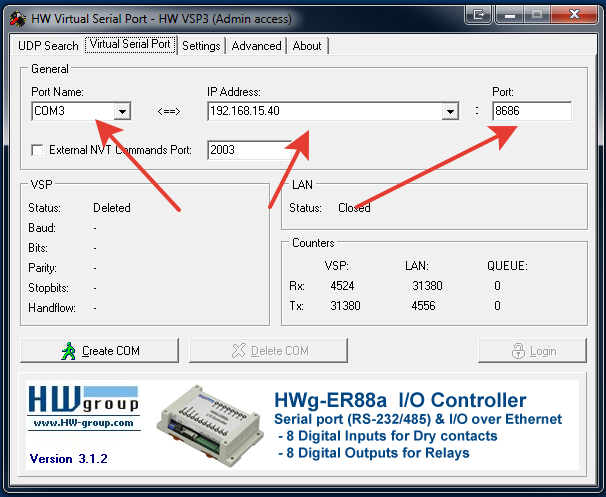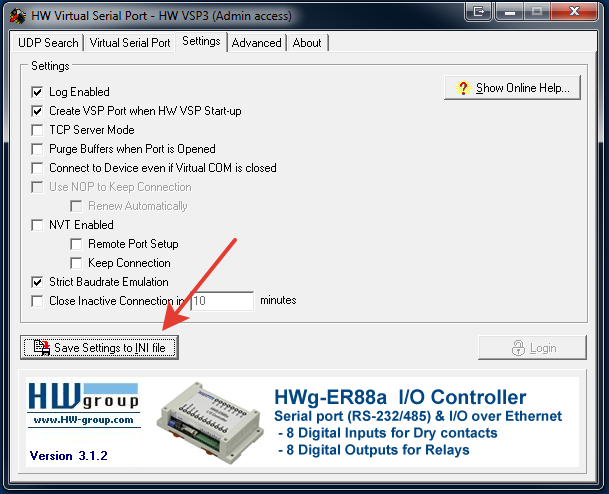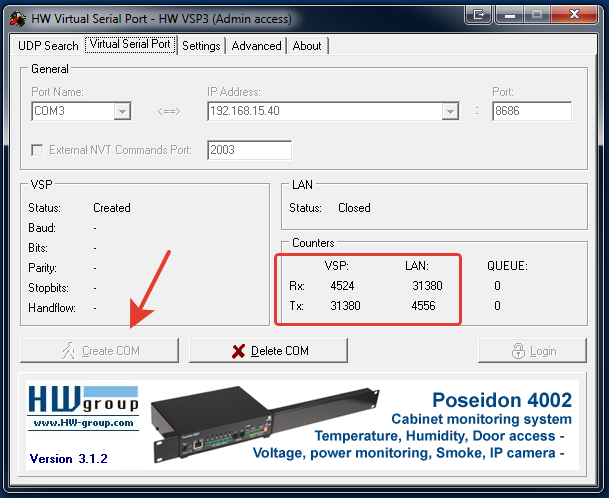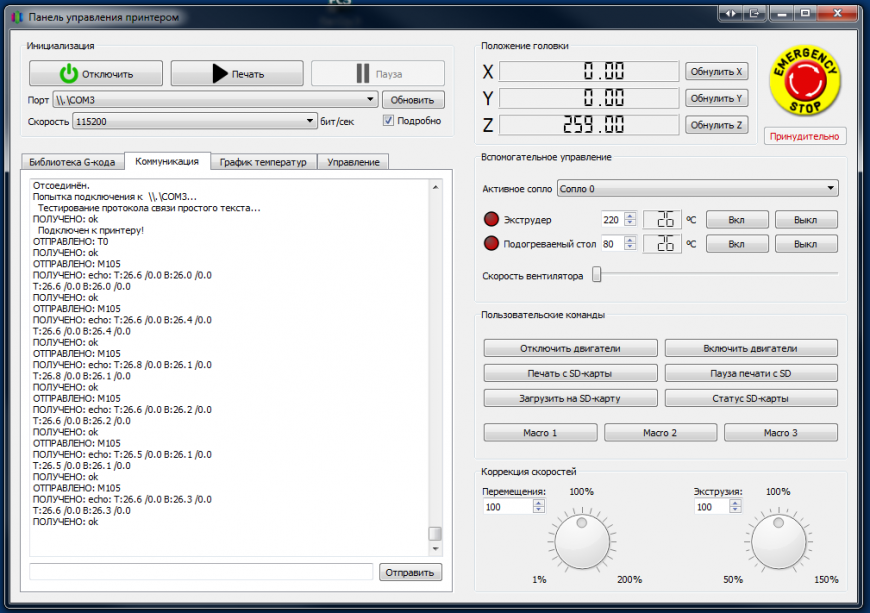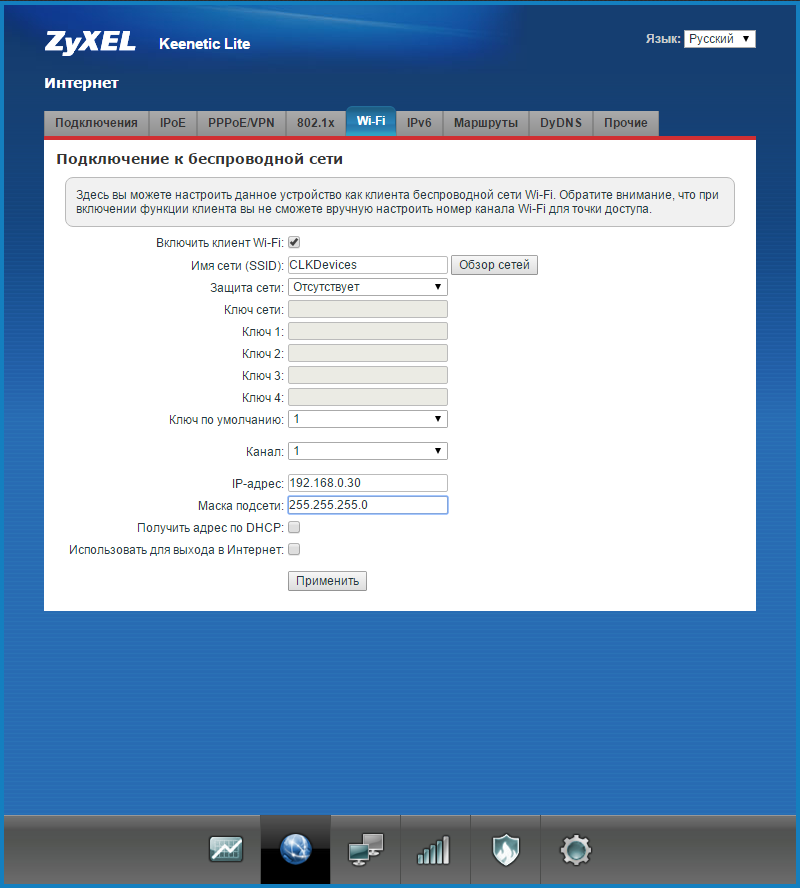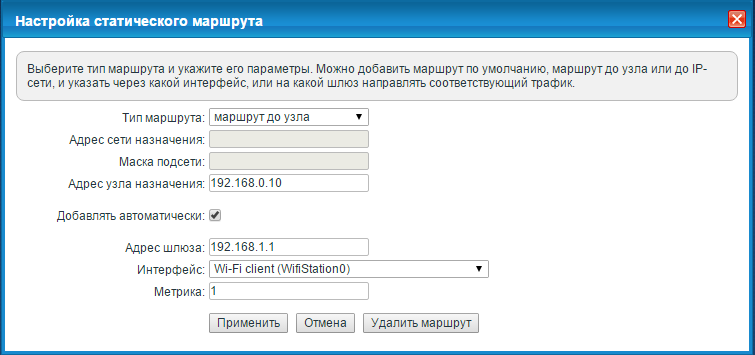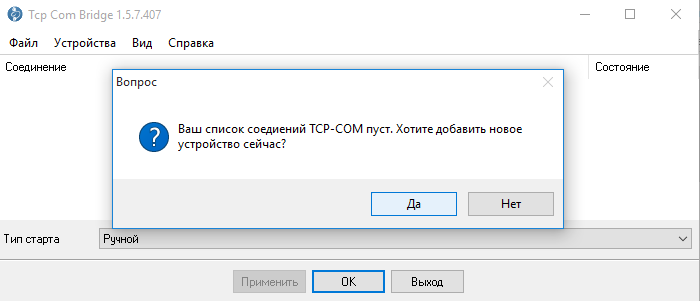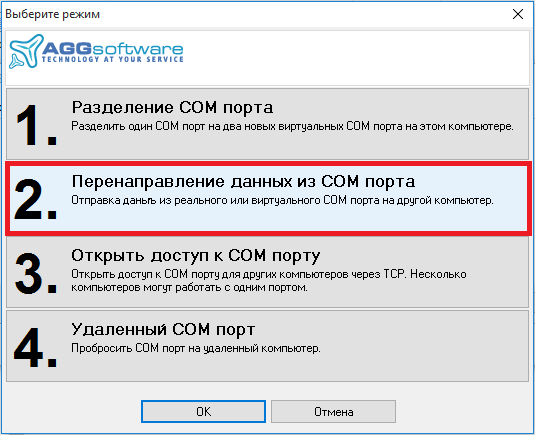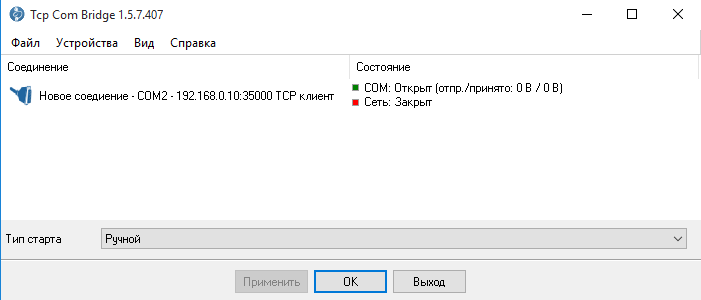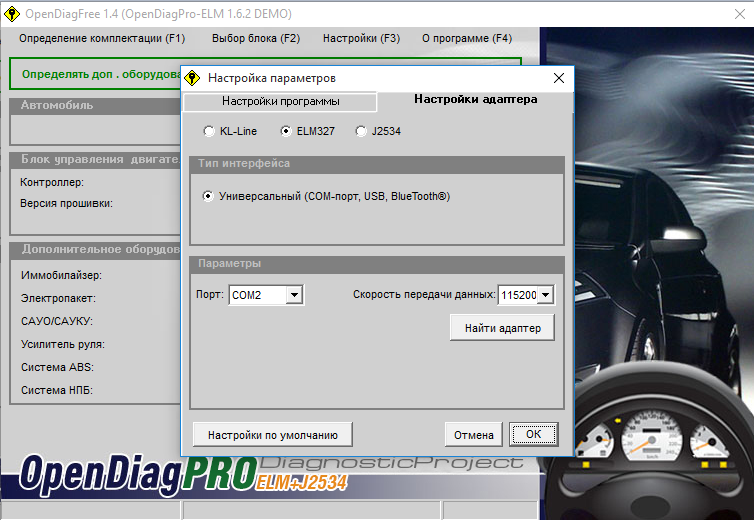- Возможность использования WiFi на Lerdge-X (K) через виртуальный COM порт
- Подпишитесь на автора
- Подключение устройств с COM портами к Wi-Fi сети
- Вариант 1: NPort c Wi-Fi
- Режим Infrastructure
- Режим Ad-Hoc
- Как быть, если нужно одновременно подключить COM и Ethernet устройства к Wi-Fi?
- Как быть, если устройство с COM-портом расположено на движущемся объекте?
- Вариант 2: AWK-1131C Wi-Fi-клиент
- Сравнительная таблица NPort W2x50A и AWK-1137C
- Диагностика elm327 wifi через программы с COM портом
- WiFi-UART Serial Bridge Using ESP8266 or ESP32
- Prepare The Software
- Prepare The Hardware
- Serial Bridge Using ESP8266 (Simpler)
Возможность использования WiFi на Lerdge-X (K) через виртуальный COM порт
Подпишитесь на автора, если вам нравятся его публикации. Тогда вы будете получать уведомления о его новых статьях.
Отписаться от уведомлений вы всегда сможете в профиле автора.
Статья относится к принтерам:
Доброго дня дорогие друзья!
Дисклеймер: Данный вид коммуникации ущербен из-за того что скорость по воздуху не позволяет печатать комфортно, принтер тупит. Так что статья чисто для самообразования 🙂
На написание сего поста сподвигло меня полное отсутствие какой либо структурированной инфы по этому вопросу.
Задача была заставить принтер печатать из Simplify3D без шнурка по WiFi на плате Lerdge-X (подойдет и для K).
Из коробки WiFi убогий, по документации стало понятно что толкового ничего не выйдет.
Там ничего про подключение с компа не было, предлагалась поставить приложение на смартфон и управлять с нее, но функционал ее ущербен и мало того, она на китайском 🙂
В общем я решил таки залезть поглубже в тему.
Для работы соответственно понадобится модуль WiFi для Lerdge https://goo.gl/vsTjjfБуду описывать как получить результат, а не процедуру моих мучительных поисков 🙂
Для начала нужно подружить принтер с вашим WiFi роутером, это описано в документации (Пункт 2):
Подключение принтера к WifiПосле успешной настройки, вбиваем в браузере выданный IP адрес, и вводим lerdge и пароль lerdge
Там же кстати можно установить статический IP для принтера если роутер при подключении вдруг выдает разные адреса каждый раз.
В общем принтер готов и настроен, теперь дело за малым, создать виртуальный COM-порт.
Для этого нам понадобиться бесплатная софтина с сайта HW Group
HW VSP3 Single 3.1.2Устанавливаем ее по умолчанию, запускаем HW Virtual Serial Port.
Интерфейс у программы простецкий, для начала нужно войти под админом
Пароль по умолчанию admin
После этого можно создать COM-порт. Устанавливаем нужный COM-порт который будем использовать в Simplify3D, IP адрес принтера и порт (по умолчанию Lerdge использует 8686).
На этом настройка COM порта окончена.
Теперь в Simplify3D можно подключиться к этому порту
В принципе даже можно использовать эту связку например для Repetier Server
Подпишитесь на автора
Подпишитесь на автора, если вам нравятся его публикации. Тогда вы будете получать уведомления о его новых статьях.
Отписаться от уведомлений вы всегда сможете в профиле автора.
Подключение устройств с COM портами к Wi-Fi сети
Часто возникают ситуации, когда необходимо подключить какое-либо устройство с интерфейсом RS-232/422/485 или Ethernet к другому такому же устройству или ПК, но оно находится далеко, а прокладка кабеля до него затруднительна. В этом случае можно организовать передачу данных по беспроводной связи. Сделать это можно несколькими способами, и у каждого есть свои особенности. Давайте рассмотрим варианты.
Вариант 1: NPort c Wi-Fi
Если ваши устройства расположены в пределах прямой видимости, можно использовать Wi-Fi. Самый простой и экономически выгодный способ передать RS-232/422/485 по Wi-Fi – использовать преобразователь NPort cо встроенным Wi-Fi адаптером. В этом случае NPort может работать в двух режимах: Infrastructure или Ad-Hoc.
Режим Infrastructure
В этом режиме NPort будет в качестве Wi-Fi клиента подключаться к Wi-Fi точке доступа.
Режим Ad-Hoc
В этом режиме устройства NPort могут соединяться с друг другом напрямую, без участия точки доступа.
Как быть, если нужно одновременно подключить COM и Ethernet устройства к Wi-Fi?
NPort также имеет Ethernet порт, что позволяет одновременно подключить к беспроводной сети еще и Ethernet устройства, что избавляет от необходимости покупать дополнительную точку доступа.
Как быть, если устройство с COM-портом расположено на движущемся объекте?
NPort W2x50A поддерживают технологию беспроводного роуминга на уровне клиента (Client-based Turbo Roaming). Если NPort установлен на движущемся объекте, то при движении NPort может переключатся между точками доступа, обеспечивая непрерывную связь (время переключения менее 500 мс).
Вариант 2: AWK-1131C Wi-Fi-клиент
AWK-1131C оснащен COM-портом RS-232/422/485 для подключения последовательных устройств к Wi-Fi сети. Также, как и обычный NPort, AWK-1137C поддерживает самые востребованные режимы работы, включая виртуальный COM-порт.
Сравнительная таблица NPort W2x50A и AWK-1137C
| NPort W2150A | AWK-1137C | |
|---|---|---|
| Режим работы Wi-Fi | Client | Client/Slave/Client-Router |
| Режим работы COM-порта | Real COM, RCF2217, TCP Server, TCP Client, UDP, Pair Connection, Ethernet Modem | Real COM, RCF2217, TCP Server, TCP Client, UDP |
| Буфер COM-порта | 20 МБ | 256 КБ |
| Ethernet-интерфейс | 1×10/100 BaseT(X) RJ45 | 2×10/100 BaseT(X) RJ45 |
| Защита от электростатических разрядов (ESD) | Уровень 2 | Уровень 4 |
| Способ установки на DIN-рейку | Крепление на заднюю панель | Крепление на боковую панель |
| Время переключение роуминга | 500 мс | 150 мс |
| NAT | Нет | Есть |
| Макс. мощность передатчика | 16 дБм | 26 дБм |
| Международные радио сертификаты | CE, ARIB RCR STD-33, ARIB STD-66 | CE, FCC, MIC, NCC, KC, RCM, ANATEL, SRRC, WPC |
| Технология AeroMag | Нет | AeroMag Client |
| Управление | NPort Search Utility | Wireless Search Utility, MXconfig/MXview |
Ethernet сервер последовательных интерфейсов, 1xRS-232/422/485, с Wi-Fi 802.11a/b/g/n, 0. +55С, с адаптером питания
Диагностика elm327 wifi через программы с COM портом
Если Вы скачали с нашего сайта программы для elm327 wifi, но большинство из них работают через COM порт и не поддерживают работу через WiFi то данная статья поможет Вам настроить Ваш адаптер elm327 Wifi с программами по COM порту. Статья подготовлена Леппянен Сергеем (г.Красноярск) за что ему отдельное спасибо!
Инструкция по настройке соединения адаптера «ELM327 Wi-Fi» с программами диагностики, работающих по COM порту.
1. Настройка Wi-Fi
1.1. Подключение через Wi—Fi роутер.
Настраиваем wi-fi роутер на подключение к другой wi-fi сети в качестве клиента .
CLKDevices – wi-fi сеть, которую поднимает адаптер elm327 при подключение к авто.
*В качестве примера используется роутер — Zyxel Keenetic Lite
Если адаптер не «пингуется» (IP адаптера 192.168.0.10) — необходимо настроить маршруты. Для этого заходим в раздел настройки статических маршрутов.
192.168.1.1 – шлюз основной сети
192.168.0.10 – адрес адаптера
192.168.0.* — подсеть адаптера
1.2. Подключение ноутбука к адаптеру по Wi—Fi
Включаем Wi-Fi на ноутбуке, находим и подключаемся к сети CLKDevices
Заходим в настройки подключения Wi-Fi на ноутбуке и прописываем параметры сети вручную:
IP адрес: 192.168.0.30
Маска: 255.255.255.0
2. Настройка программы TCP/IP COM
Так как программа Opendiag не имеет возможности подключаться к адаптерам по Wi-Fi, необходима программа которая может создать виртуальный COM порт на ПК и «построить мост» между этим COM портом и IP адресом адаптера.
В качестве примера используется программа Tcp Com Bridge 1.5.7 в бесплатном ДЕМО режиме.
*TCP COM Bridge это утилита, которая работает как программный конвертер RS232-TCP/IP и позволяет направить данные от реального (physical) или виртуального COM порта в сеть через Ethernet или Интернет
*У данной программы есть ограничения на передачу данных за одну сессию – 64Кб. Но для быстрой диагностики или проверки подключения — достаточно.
Запускаем программу и добавляем новое устройство.
Выбираем COM порт, прописываем IP адрес и порт адаптера. Жмем «ОК»
Корректируем настройки и жмем «ОК»
Скорость: 115200
Создать виртуальный COM порт: Да
Если в состоянии COM и Сеть в статусе «Открыт», значит настройка верная.
Если в состоянии COM «Закрыт» — COM порт занят, попробуйте выбрать другой (COM3,4,5…)
Если в состоянии Сеть «Закрыт» (как на скриншоте ниже) – нет доступа к адаптеру. Проверьте подключение адаптера к авто, настройки роутера.
3. Настройка программы «OpenDiag»
Используется бесплатная версия ПО «OpenDiag» версии 1.4
Переходим в «Настройки» программы (F3).
В настройках адаптера указываем COM порт и скорость передачи данных.
Для проверки жмем «Найти адаптер»
Всё. Теперь можно приступить к диагностике.
1) Это так же работает и с другими программами диагностики, которые подключаются через COM порт.
2) В качестве моста «TCP/IP – COM» можно использовать и другие программы.
3) Если всё настроено верно, но OpenDiag не видит адаптер, то установите драйвера адаптера на ПК (на фирменном диске елм327.рф: Драйвера > Автоматическая установка драйверов)
4) Есть вероятность, что адаптер может выдать IP адрес автоматически (зависит от модели адаптера). В этом случае, настройка сети при подключении ноутбуком – не требуется.
Леппянен Сергей (г.Красноярск), специально для елм327.рф




WiFi-UART Serial Bridge Using ESP8266 or ESP32
One of the most well-known (appeared on Hackaday’s blog) and well-designed projects to make ESP8266 as a WiFi-UART bridge is jeelabs’s esp-link. Actually, this project is far beyond being a simple serial bridge as it also manages MQTT client pub/sub and REST HTTP requests in order to connect the MCU to the internet. Moreover, it can be used to flash the attached MCU. Esp-link has a very handy web interface stored inside the ESP. To make the test, we will use ESP8266 development board, specifically NodeMCU.
Prepare The Software
First, we need to download one of the release images of the project from releases page. The compressed file (A .tgz file is beside the download word in bold) should have 5 bin files :blank.bin, boot_v1.x.bin, esp_init_data_default.bin, user1.bin and user2.bin. The ESP8266 board should be connect after downloading one of the available download tools like: Flash download tool from Espressif or Nodemcu flasher. Now, follow the flashing guidelines available in Readme file according to your ESP8266 edition and set the bin files addresses according to your module memory size. 



Prepare The Hardware
To test the serial bridge code, we will achieve the following connection: TX0 from ESP with RX of the device and RX0 with TX of the device that sends serial information and needed to be bridged via WiFi. For the sake of the test, the device here would be a USB-TTL cable (USB-UART converter) and the data will be sent and received from a console (PUTTY for instance). 

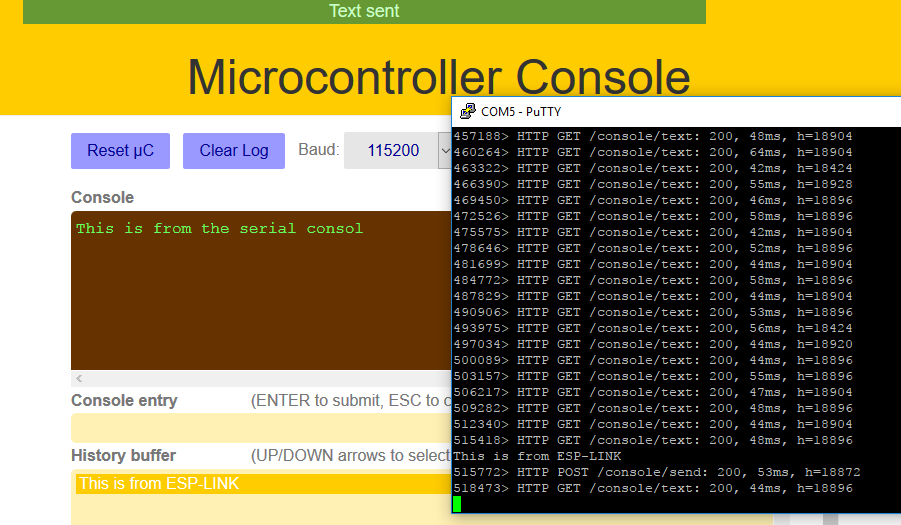
Serial Bridge Using ESP8266 (Simpler)
The previous project could be too complicated to do the simple job of converting Serial connection to a WiFi connection. So I decided to port a project described in the rest of this article written in Arduino. The ported code works on ESP8266 and can be download from here: